Von daher gibt es heute ein paar Anregungen zur Ersteinrichtung der App, nachdem diese auf dem Mac installiert wurde. Beginnen möchte ich damit, dass es überaus erfreulich ist, keine elendig lange Liste an Kategorien vorzufinden, sondern diese erst nach eigenen Bedürfnissen Stück für Stück selbst anlegen zu können.
Das die Einrichtung der Kategorien bereits direkt zu Beginn — ab Erstnutzung der App sinnvoll ist, das dürft ihr mir entweder einfach nur glauben oder anders formuliert: das schafft und ermöglicht sofort mit der ersten Kontobuchung Ordnung und diese ist um so wichtiger, je mehr Konten, Kreditkarten und was auch immer Buchungen enthält, vorhanden sind.
Empfehlungen zum Anlegen von Kategorien in MoneyMoney
Auf Grund eigener Erfahrungen hat sich nachfolgende Vorgehensweise bewährt.
Die Kategorie ‚Sonstige‘ ist als Standard vorhanden und darin landen nach dem Online-Abruf sämtliche Umsätze aller Konten und das ist auch gut so. Warum das so ist — dazu komme ich später.
Also erstes sollten 3 Kategoriegruppen (Umbuchungen, Einnahmen und Ausgaben) angelegt werden, mit den hier als Beispiel empfohlenen Unterkategorien — sofern diese natürlich bei euch auch so vorhanden sind. Ansonsten benennt ihr diese nach euren Vorstellungen.
1. Sonstige
2. Umbuchungen |_ Barabhebungen |_ Echte Umbuchungen |_ Kreditkartenabrechnungen |_ Retouren · Erstattungen
3. Einnahmen |_ Lohn |_ Honorar |_ PayPal |_ Zinsen
4. Ausgaben |_ Arzt · Medikamente |_ Bankgebühren · Zinsen |_ Internet |_ Blog |_ Domain-Kosten |_ iTunes |_ KFZ |_ Garagenmiete |_ Tanken |_ Werkstatt |_ Software · Lizenzen |_ Telefon |_ Urlaub |_ Versicherungen
Das soll es zur besseren Veranschaulichung gewesen sein. Natürlich lässt sich das Ganze jederzeit erweitern und die Kategorien auch untereinander verschieben und das ohne die darin bereits enthaltenen Buchungen verändert werden.
Ein wesentliches Feature, wie ich finde, ist die Möglichkeit, noch im Nachhinein, die bereits angelegten Kategorien einfach per Drag&Drop zu verschieben und die darin enthaltenen Buchungen werden unverändert beibehalten.
Das erleichtert gerade dann die Arbeit, wenn sich mit der Zeit heraus stellt, dass eine andere Anordnung, gerade für Auswertungen, sinnvoller erscheint.
Das soll es zur besseren Veranschaulichung gewesen sein. Natürlich lässt sich das Ganze jederzeit erweitern und die Kategorien auch untereinander verschieben (Drag&Drop) und das ohne die darin bereits enthaltenen Buchungen verändert werden.
Die Punkte 3. und 4. sind sicherlich jedem klar. Je nachdem wie verzweigt das Ganze angelegt wird, umso detaillierter ist eine spätere Auswertung und Anzeige der Gesamtkosten nach Kategorie bzw. Kategoriegruppen möglich.
Problematik Umbuchungen
Macht man sich darüber keinerlei Gedanken und findet eine Lösung und kategorisiert einfach irgendwie darauf los, erhält man recht schnell ein verfälschtes bzw. äußerst ungenaues Ergebnis bei den eigenen Auswertungen der Umsätze. Wer nur ein Konto hat, den betrifft das natürlich nicht.
Lösung zu Umbuchungen in MoneyMoney
Wer hingegen einige Konten zu verwalten hat und dort regelmäßig Beträge hin und her fließen, will diese nicht wirklich als Einnahme und ebenfalls nicht als Ausgabe ausgewertet haben, denn genau das sind diese Buchungen nicht, es sind lediglich reine Umbuchungen.
Und schon wird der oben aufgeführte Punkt 2. Umbuchungen klar, wozu dieser seine Daseinsberechtigung hat.
Dadurch dass diese Umbuchungen außerhalb von 3. und 4. liegen, werden sämtliche darin enthaltene Beträge bei der Auswertung von Einnahmen und Ausgaben nicht beachtet, diese sind darin schlichtweg nicht enthalten und das soll so sein und das ist gut so.
Auswertung der Einnahmen & Ausgaben in MoneyMoney
Beim Klick auf Punkt 3. Einnahmen werden tatsächlich auch nur die wirklichen und echten Einnahmen angezeigt. Beim Klick auf Punkt 4. Ausgaben, werden tatsächlich auch nur die echten Geldabflüsse angezeigt. Somit alles ganz genau so wie wir es haben wollen.
Verbuchen von frisch abgerufenen Umsätzen
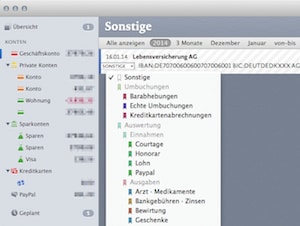
Wie oben bereits angesprochen, landen sämtliche Umsätze beim Online-Abruf zuerst in der Kategorie ‚Sonstige‘.
Dort lässt sich dann ganz einfach mit einem Klick vorn direkt unterhalb des Datums eine Kategorie wählen und schon ist die Buchung aus ‚Sonstige‘ verschwunden.
Mit dieser Vorgehensweise behält man jederzeit den vollen Überblick, welche Buchungen noch nicht der passenden Kategorie zugeordnet sind, indem einfach der Punkt 1. Sonstige gewählt wird.
Natürlich bleibt es jedem selbst überlassen, sich der in MoneyMoney enthalten Filterfunktion zu bedienen und somit diesen Vorgang automatisch ablaufen zu lassen, dass die Buchungen ohne manuelles Zutun der passenden Kategorie zugeordnet werden. Aber ich persönlich ziehe derzeit noch die manuelle Bearbeitung vor.
Backup & Transfer der Daten auf weiteren Mac
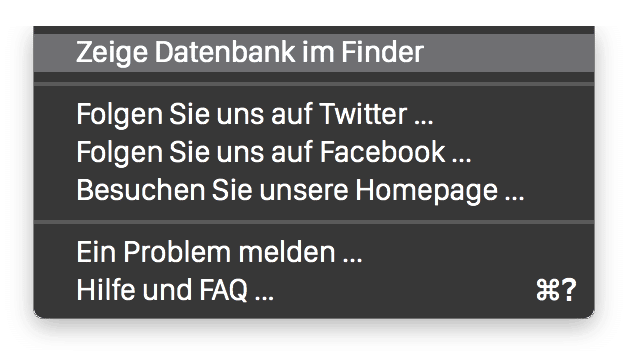
Wer seine Banking-Daten gern auf einem weiteren Mac haben möchte, kann dies recht einfach dadurch bewerkstelligen, dass der vollständige Inhalt des Ordners Macintosh HD ▸ Benutzer ▸ [Benutzername] ▸ Library ▸ Containers ▸ com.moneymoney-app.retail ▸ Data ▸ Library ▸ Application Support ▸ MoneyMoney in den gleichen Ordner auf dem anderen Mac kopiert wird. Den dortigen Inhalt empfohlenerweise zuvor löschen. Erreichbar ist dieser Ordner ebenfalls über den Menübefehl „Hilfe“ › „Zeige Datenbank im Finder“ innerhalb der MoneyMoney App.
Weitere Veröffentlichungen zur MoneyMoney Banking App
- MoneyMoney – Der Turbo unter den macOS Banking Apps
- MoneyMoney – Homebanking auf dem Mac mit HBCI/FinTS
- MoneyMoney – Banking App unterstützt number26
Wer Fragen oder weitere Tipps zur Nutzung von MoneyMoney hat, schreibt das gern in die Kommentare. Diese werde ich dann hier oben noch in Form eines Updates mit Nennung des Autors ergänzen.




Hier ein Tip für alle, die MoneyMoney auf einem zweiten Mac benutzen wollen und ein Synology-NAS einsetzen. Über das Synology-NAS kann man die Datenbank mit Hilfe von Synology CloudStation synchronisieren. Man sollte MoneyMoney aber stets nur auf einem Mac benutzen, sonst könnte es zu Inkonsistenzen der Datenbank kommen.
Genau das wollte ich auch realisieren. Allerdings kann Synology CloudStation die lokale Library in der sich die MoneyMoney Daten befinden, nicht syncen. Dieser zu synchronisierende Library Ordner ist in der Pfad Zuweisung nicht auszuwählen. Oder welche Möglichkeit gibt es hier?
Mal versucht die Datenbank auf ein NAS zu legen und ein Symbolic-Link anzulegen.
Lokal funktioniert das prima – damit hätte man dann aber das Thema eines möglichen Parallel-Zugriffs.
Keine Ahnung, wie die DB darauf reagieren würde.
Hallo. Ich bin blutiger Mac Anfänger und habe mir als erste App MoneyMoney installiert. Es war auch alles sehr schnell eingerichtet und aus Win/Quicken importiert. An einem Problem komm ich allerdings nicht weiter. Ich möchte die selbe DB auf dem selben Mac einem anderen User (meiner Frau) zugänglich machen. Wie bekomme ich das bewerkstelligt?
Hallo zusammen,
vielen Dank für diesen blog post!
Ich bin seit drei Jahre ein großer Fan von MoneyMoney. Ich steuere damit die Finanzen unseres Vereins und spare unglaublich viel Zeit und Frust und das Design macht obendrein noch Spaß bei der Arbeit.
Ich stehe nun vor einer Herausforderung, weil ich den Verein jetzt verlasse und meine Nachfolgerin idealerweise meinen Account übernehmen sollte, damit sie die Finanzhistorie des Vereins verfolgen kann. (Ist aber natürlich alles auf meinem Privat-Mac)
Meine Frage hierzu:
Oben habe ich gesehen, dass ich die Datenbank auf einen anderen Mac übertragen kann. Das sind schon mal top Neuigkeiten. Wenn ich das mache, bedeutet dies, dass meine Nachfolgerin alle Kontobewegungen inklusive der Kategorien, die ich für jede Buchung nutze, um den Überblick zu behalten, in ihrem neuen Account wiederfinden wird? Oder nur die reine Buchung?
Wenn letzteres der Fall ist und die Kategorien nicht mit der Datenbank mit kopiert werden: Gibt es einen anderen Weg, wie man die Kategorien mit übertragen könnte?
Könnte ich vielleicht den Account komplett übertragen? Also einfach eine andere Handnummer für die Tans eintragen lassen? Und sie installiert Money Money auf ihrem Mac mit meinen Daten. Loggt sich also mit meinem PW auf ihrem Mac ein und ändert dann dieses nachträglich, gemeinsam mit der Handynummer?
Ich wäre für Feedback sehr, sehr dankbar.
Un noch einmal: the most user friendly banking app I’ve ever seen.
Vielen Dank
Kristina
Hallo Kristina,
mit dem Übertragen des Inhaltes des gesamten Datenbank-Ordners auf einen anderen Mac, in das dort gleiche Verzeichnis, schaut MoneyMoney dort exakt genau aus, ist es doch der gesamte Inhalt sämtlicher Kategorien… eben einfach alles.
Viel Erfolg!
Ich übertrage und synchronisiere in eine Richtung zwischen MAC und MacBook die Datenbank mit Syncmate Expert Version 7.2.407. Lizenz: Familienlizenz (Hersteller: Eltima)
Hier muss man die Pfade ab User…. eingeben und dann geht das stressfrei.
Meine anderen Datenbestände werden in beide Richtungen synchronisiert.
MoneyMoney ist ein einfaches und ideales Programm.
Vorher hatte ich Starmoney, aufgrund der Lizenzpolitik (Abo) habe ich gewechselt.
Vielen Dank für den hilfreichen Beitrag. Als Umsteiger vom Lexware Finanzmanager (Windows) muss man sich erstmal dran gewöhnen, dass Moneymoney einiges anders macht, und gerade das Thema Umbuchungen läuft hier ja grundlegend anders.
Mir stellt sich eine Frage: Wie kategorisiert ihr monatliche Zahlungen in einen Bausparvertrag (oder einen beliebigen anderen Sparvertrag)?
Strenggenommen handelt es sich bei den Sparraten ja auch um „reine Umbuchungen“, da nur von einem auf das andere Konto verschoben wird. Wenn ich sie aber dementsprechend kategorisiere, und dann das Bausparkonto öffne, werden im Tortendiagramm der Einnahmen nur die Kategorien „Riesterzulage“ und „Zinsen“ angezeigt, was ein unvollständiges Bild der Einzahlung darstellt. Gerne würde ich in der Torte auch sehen, welche prozentualen Anteile meine Einzahlungen ausmachen.
So wie ich das sehe, wäre es wohl die sauberste Lösung, eine Kategorie „Sparbeträge“ unterhalb von „Umbuchungen“ zu erstellen, die ich in Diagrammen anzeigen lasse, und dann sowohl die Abbuchung als auch die Gutschrift als Sparbetrag zu kategorisieren.
Oder habt ihr vielleicht einen besseren Vorschlag?
Danke und Gruß!
Markus
Zunächst großes Danke für die Idee mit den Kategorien. Nun möchte ich gerne eine „automatisierte“ Lösung nutzen. Habe die Kommentare durchgelesen aber keine hilfreiche Infos gefunden – gibt es eine Möglichkeit Umbuchungen „automatisch“ als solche zu erkennen? Habe es mit „remote_account“ AND „local_account“ probiert, das klappt aber nicht und wenn ich nur „remote_account“ und dann die eigene IBAN nehme, kommen alle Überweisungen auf unser Konto. Eine Operator für „empfänger=absender“ gibt es ja leider auch nicht oder?
Außerdem gibt es eine Möglichkeit die Kategorien nochmals zu „durchsuchen“ ohne eine Veränderung vornehmen zu müssen und zu schließen – also dieses „Pop up“ Fenster mit „Auf alle Umsätze anwenden“ ?
Hey,
tolle Beschreibung. Gibt es Vor- bzw. Nachteile beim Kauf direkt vom Hersteller oder aus dem Mac-Appstore (beispielsweise frühere Updates etc.).
VG
Hallo und Guten Tag,
eine Super Erklärung, klar und verständlich und trotzdem sehr informativ
Ich glaube, nun habe ich endlich ein Programm unter Mac gefunden und kann meine Windows VM
beerdigen…
Da ich auch viel mit Aktien handle und entsprechend verbuche, wäre ich hier für einen Tip sehr dankbar
Vielen Dank
Gruß Detlef
Hallo, ich habe gestern Kontoauszüge importiert, die weit vor der Zeit liegen, als ich Money Money zum ersten Mal benutzt habe. Dabei fiel mir positiv auf, dass die importierten Umsätze alle automatisch einer Kategorie zugeordnet wurden. Leider betrifft es nur die importierten Umsätze, alle Umsätze, welche ich mit Money Money bereits abgerufen habe, sind in keiner Kategorie. Gibt es eine Möglichkeit, alle Umsätze zu markieren und einen vollautomatischen Kategorisierungslauf durchzuführen, dass alle Kategorien neu vergeben werden? Der Support von MoneyMoney hat mir diese Frage nicht beantwortet.
Kann ich dir leider nicht sagen, ich ordne die Kategorie auch jeweils manuell zu.
Das was geht, dass du über die Suche die Buchungen des gleichen Umsatzes filterst und dann alles markierst und die Kategorie vergibst.
Ich habe MoneyMoney sowohl auf dem MacBook als auch auf dem iMac. Der Ordner Money Money mit den Unterordnern Database, Extensions etc. synchronisiere ich über meine Google-Account (Google Drive). Funktioniert einwandfrei solange man die Apps auf beiden Rechnern nicht gleichzeitig benützt (also immer nach jeder Benutzung schliessen, damit die Ordner danach über die Cloud gesynct werden).
Ich hatte früher Starmoney for Mac….bin aber jetzt sehr zu frieden mit MoneyMoney. Eine Sache könnte man noch verbessern: Bei Starmoney war es möglich Umsätze aus mehreren Kategorien gleichzeitig zu markieren (bzw. auszuwerten). Bei MoneyMoney kann man immer nur eine Kategorie auswerten.
Grüße Rainer
Wie genau machst du das mit Google Drive? Wenn ich den MoneyMoney Ordner aus dem Library Ordner synchronisiere ist dieser nur mit Google Drive synchronisiert aber nicht mit meinem 2. Rechne also sozusagen nur ein Google Drive Backup.
Das ist etwas tricky mit Google Drive – funktioniert so:
Zunächst gibst du auf Rechner 1 mit Backup & Sync den Ordner „MoneyMoney“ (der mit den 3 Unterordnern Database – Extensions – Statements) frei: Hierfür in die Einstellungen von Backup & Sync in der linken Spalte „Mein Computer (Rechner 1)“ auswählen und dann rechts daneben den Ordner auswählen ( –> Money Money).
Auf Rechner2 löschst du die 3 Unterordner (Database – Extensions – Statements) im Ordner „Money Money“ – der Ordner „Money Money“ ist dann leer. Dann führst du den ersten oben beschriebenen Schritt auch auf Rechner2 durch (in Backup & Sync den (leeren) Ordner „Money Money“ freigeben).
In Backup & Sync sollte auf beiden Rechnern die Einstellung „Elemente überall entfernen“ aktiviert sein.
Jetzt gehst du in deine Weboberfläche von GoogleDrive. Hier ist in der linken Spalte ganz oben der Punkt „Meine Ablage“ gefolgt von „Computer“. Wenn du „Computer“ aufklappst erscheinen deine beiden Rechner (Rechner1 und Rechner2). Wenn du Rechner 1 aufklappst siehst du den Ordner „MoneyMoney“ – wenn du diesen aufklappst erscheinen die 3 Unterordner. Bei Rechner 2 gibt es auch den Ordner „Money Money“ – wenn du diesen aufklappen willst erscheint nichts, da er ja leer ist.
Damit die beiden Ordner „MoneyMoney“ auf den verschiedenen Rechnern über GoogleDrive synchronisiert werden kommt jetzt der entscheidende Schritt:
Rechtsklick auf den ersten Unterordner „Database“ von „Money Money“ im aufgeklappten Rechner1 –> „Zu Meine Ablage hinzufügen“ klicken
Diesen Schritt machst du nacheinander auch für die beiden anderen Unterordner „Extensions“ und „Statements“.
Die 3 Unterordner befinden sich nun in „Meine Ablage“ („Meine Ablage“aufklappen).
Jetzt nacheinander jeden der drei Unterordner per Drag&Drop von „Meine Ablage“ in den leeren Ordner „Money Money“ von Rechner 2 ziehen.
Das wars. Danach noch warten bis Backup & Sync die Synchronisierung abgeschlossen hat. Von nun an werden jeweils die Ordner „Money Money“ von Rechner 1 und Rechner 2 synchron gehalten.
Servus Rainer, herzlichen Dank für deine super Anleitung… :-D
@Rainer: DeinTip vom 2.11.2018 (Antwort auf Beengst Beitrag vom 27.10.2018) zum Synchronisieren von Google Drive funktioniert nicht mehr:
Die Einstellung „Elemente überall entfernen“ gibt es nicht mehr.
„Zu meine Ablage hinzufügen“ gibt es auch nicht mehr.
Es wäre super, wenn Du die Anleitung noch mal aktualisieren würdest!
Ganz herzlichen Dank im Voraus!
Schöne Weihnachten trotz aller widrigen Umstände in diesem Jahr!
Herbert
Ich habe MM gerade testweise installiert, weil ich Quicken nicht auf MAC OS installieren kann. Die Anwendung ist schon sensationell einfach zu bedienen, kann aber auch einiges nicht. Ich habe intensiv Beträge auf mehrere Kategorien gesplittet. Und MWSt separiert. Geht das irgendwie mit MM ? Ich habe nichts dergleichen gefunden.